win7笔记本电脑做wifi热点另一种设置方法
摘要:1、第一步先打开“控制面板”2、点击“网络和Internet”3、点击“网络共享...
1、第一步先打开“控制面板”
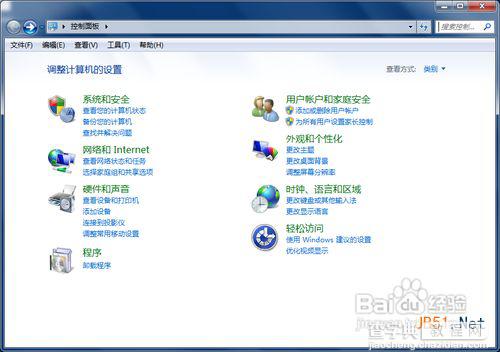
2、点击“网络和Internet”
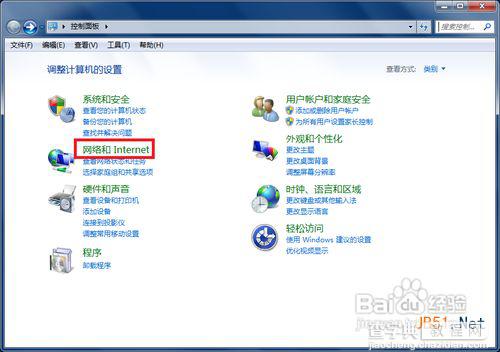
3、点击“网络共享中心”
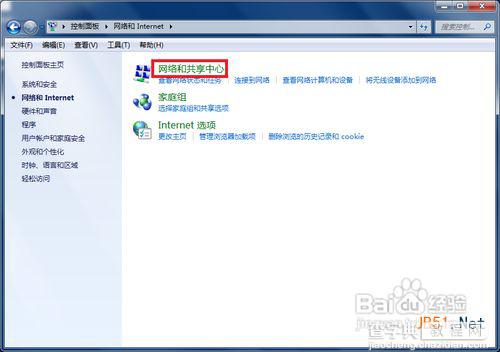
4、找到并打开“设置新的网络连接或网络”
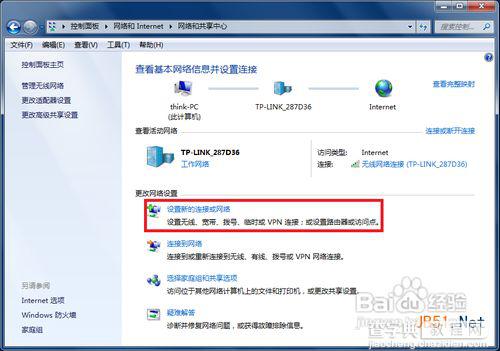
5、拉动滚动条到最下方,选择并打开“设置无线临时(计算机到计算机)网络”
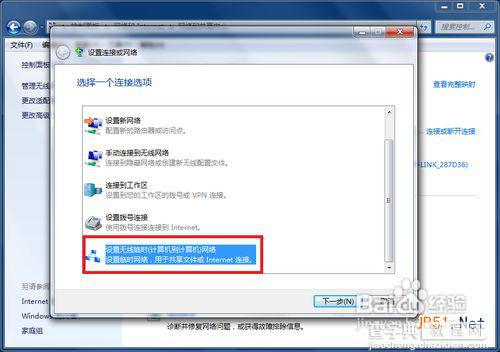
6、点击下一步
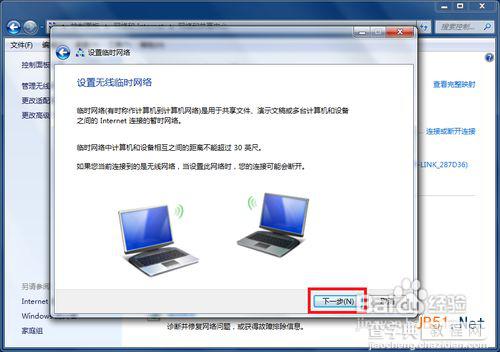
7填写好网络名称、密码后点击下一步
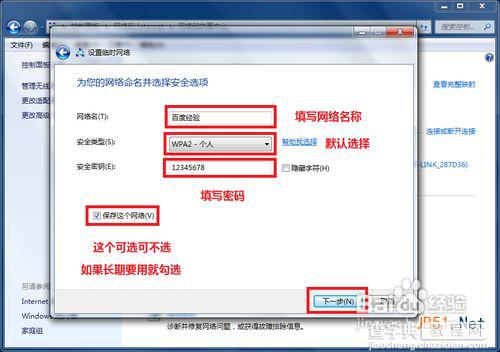
8、等待无线wifi设置完成
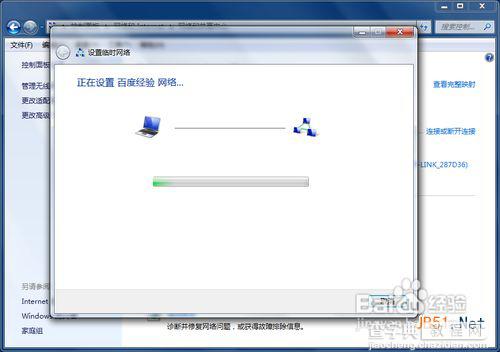
9、等待几秒钟后你就可以看到无线网络设置成功的提示,关闭控制面板,接下来就可以用其他笔记本或者手机连接上网了。
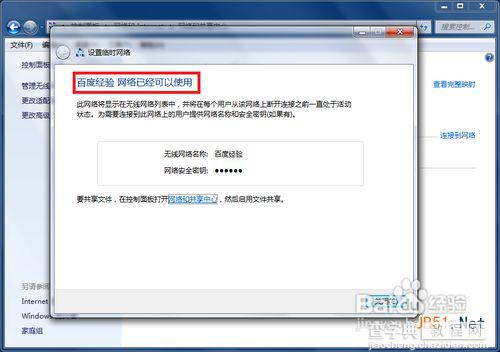
【win7笔记本电脑做wifi热点另一种设置方法】相关文章:
★ 联想Thinkpad笔记本电脑中的Fn键如何设置?Fn键设置方法介绍
